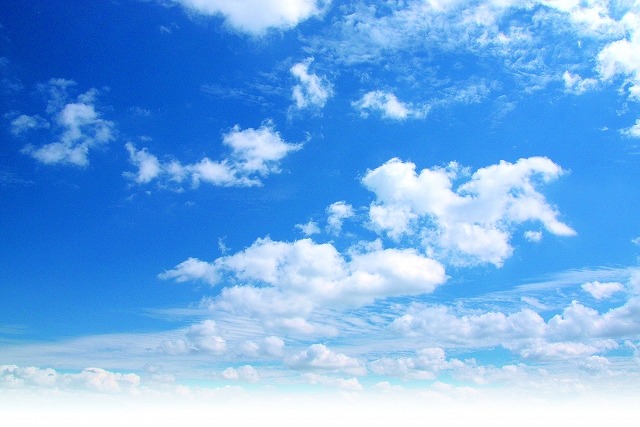
iPhone7を購入すると、appleのクラウドサービスiCloudが使えます。
iCloudっていうのは、iPhoneのデータをクラウド上にバックアップをとることができるから、万が一iPhoneが壊れてデータが消えてしまった場合でも、iCloudにバックアップしたデータがあれば、iPhoneを元通りにして使えるから便利です。
そうそう、LINEのトークのデータもiPhoneからiPhoneの機種変更ならiCloud上にトークを保存することができるから、LINEのトークも消えずにすむんですよね。
ただ、iCloudの欠点は無料のストレージの容量が少なすぎること。
iPhoneの充電中にiCloudに自動バックアップをしてくれるのはいいんですけど、容量が足りませんってすぐに出るようになります。
そりゃー128GBの容量があるiPhoneで写真とか動画を撮りまくって、保存してたら、無料で使えるストレージの容量は5GBなんだから、足りるわけがねー。
ってことで、バックアップを自動にしつつ、iCloudの容量を確保する方法をまとめました
[ad]
iPhone7(iOS10)で自動でバックアップをするために設定する方法
設定を何もしなければ、もちろん自動でバックアップをされないんですけど、最初に設定すると簡単にバックアップができます。設定の方法を紹介します。
① 設定をタップします。
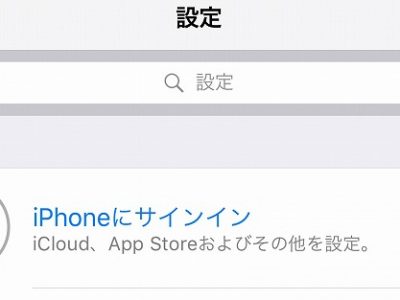
② 設定の一番上にiPhoneにサインインの項目があるので、AppleIDを入力してサインインします。
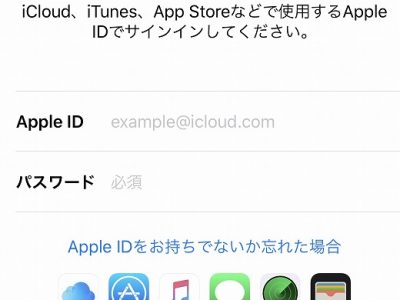
③ AppleIDの中の○○のiPhoneの項目をタップします。
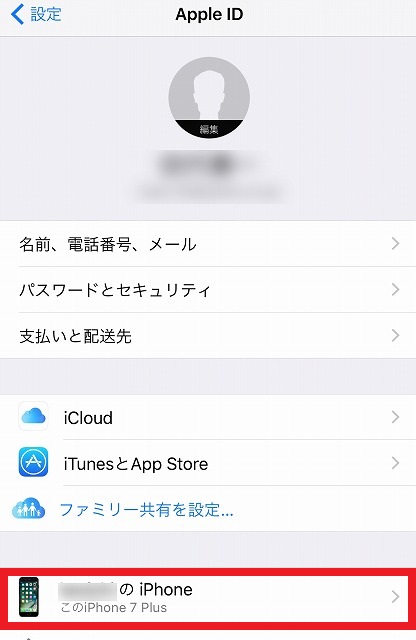
④ iPhoneの項目の中にiCloudバックアップがあるので、タップします。
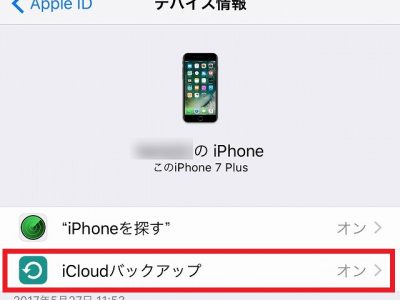
⑤ iCloudのバックアップをonにすれば設定は完了です。
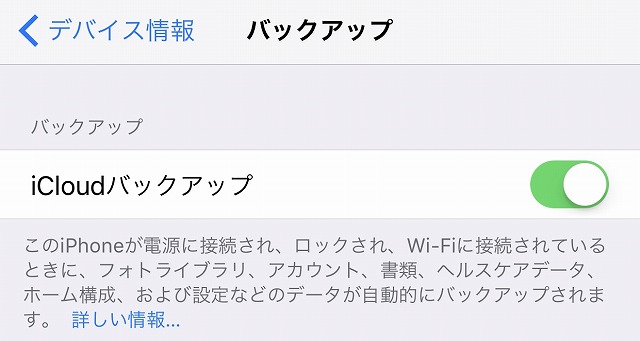
ここまでは、簡単に設定することができるんですが、自動バックアップされるには条件があります。
iCloudに自動バックアップされる条件はこの4つ
- iPhoneが充電中もしくは電源コードにつなげている
- iPhoneがWi-Fiにつながっている
- iPhoneがスリープ状態になっている
- iCloudに空き容量がある
なので、普段iPhoneを使っていていきなりバックアップが始まるということはありません。だいたい寝ている間に充電している間にバックアップされていることが多いです。
iCloudの容量ってどれぐらいだっけ?iPhoneのデータって全部がバックアップされるの?
iPhoneは年々ストレージの容量が増えていて、iPhone7では32GB・128GB・256GBもあるので、自動ですべてがバックアップされるのかすごく疑問です
iCloudは無料でどれぐらいの容量が使える?
iCloudが無料で使えるのは5GBまでです。iPhoneの容量と比べると全然足りてないんですよね。だから、iPhoneのデータをiCloudに全部バックアップをとるのは無理なんですよね…。
もちろん月々の利用料金を払えば、iCloudの容量をアップすることはできます。
- 50GB:130円/月
- 200GB:400円/月
- 1TB:1300円/月
- 2TB:2500円/月
すべてのデータをiCloudに保存しておきたい人は月額料金を支払う必要があります。
[ad]
自動バックアップにしていると「iCloudの容量が足りません」って出てくる!対策はどうする?
自動バックアップをonにして、無料のiCloudの容量で使っていると問題になるのが、iCloudの容量が足りなくなってしまうことです。
アプリとかメールとかで容量がオーバーすることはないんですが、写真とか動画が増えてくるとすぐにiCloudの容量が限界を迎えます。
寝ている間に充電をして翌朝iPhoneを見ると「iCloudの容量がたりません。ストレージの容量を増やしてください」と表示されています。
これって自宅で使っていると常にWi-Fiに繋いでるし、充電の度にこの表示がでるのでうっとおしいんですよ。設定を開くとこんな表示もされていますしね。
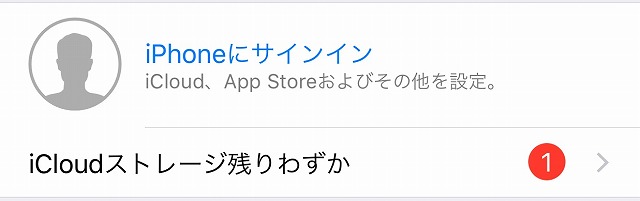
バックアップを取るためだけに月々にiCloudの利用料金を払うのはありえないので、iCloudの容量を節約してバックアップをできるようにします。
iPhoneで最も容量を使う写真と動画のバックアップをやめてしまう
iPhoneのデータをiCloudに完全に残そうと思うと、月額料金を支払うしかないので、一番容量が必要な写真と動画のバックアップをやめるのが手っ取り早くiCloudの容量を開ける方法です。
自分のiPhoneのデータを見てみるとご覧の通り…。

iCloudの中身はほぼ写真です。なので、写真のバックアップをやめると容量が確保されます。
iCloudの写真のバックアップをやめる方法
① 設定をタップして一番上に表示されているAppleIDをタップします。AppleIDの項目の中にiCloudがあるのでタップします。
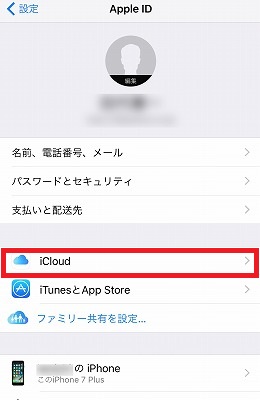
② iCloudを使用しているAPPの中に写真があるので、写真をタップします。
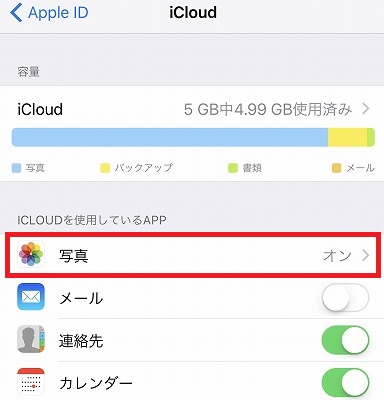
③ マイフォトストリームとiCloud写真共有をOFFにします。マイフォトストリームをONにしていると、Wi-Fiに接続している時に自動でiCloudにアップロードされます。また、iCloud写真共有はほかの人と写真を共有する機能です。
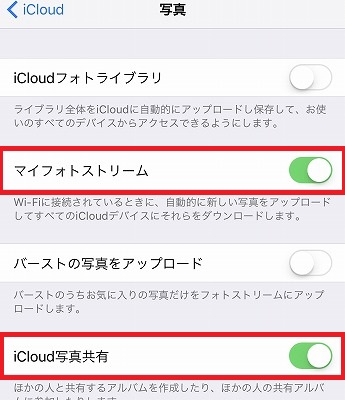
マイフォトストリームをオフにすると、写真アプリの中のフォトストリームフォルダーがなくなるので、そこに保存されている写真もなくなります。iCloud上にしかない写真はiPhoneにダウンロードしておきましょう。
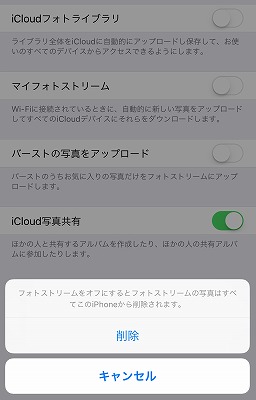
iCloud写真共有も同じです。共有されている写真がiPhoneから削除されてしますので、iPhone本体に保存しておきます。
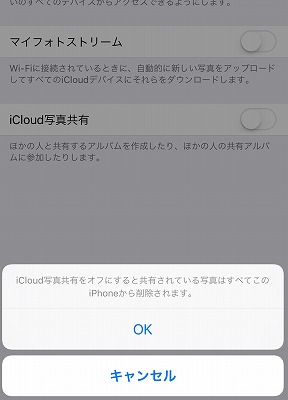
④ 続いて、iCloudのフォルダに保存されている写真を削除します。iCloudの容量が示されているところをタップします。
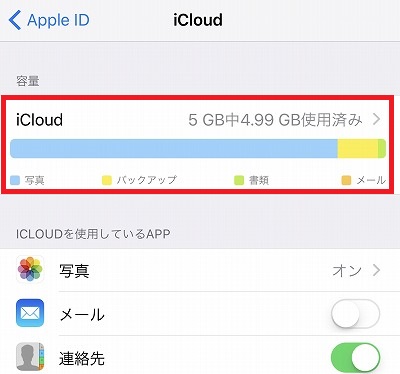
⑤ ストレージを管理をタップします。
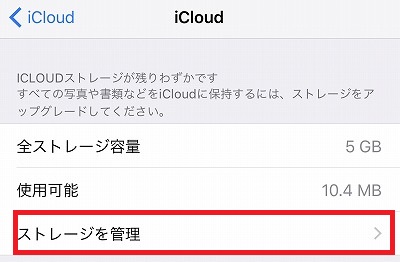
⑥ ストレージを管理の項目に、iCloudフォトライブラリーがあるのでタップします。この表示だと、5GBのうち4.4GBが写真で使われているってことです。
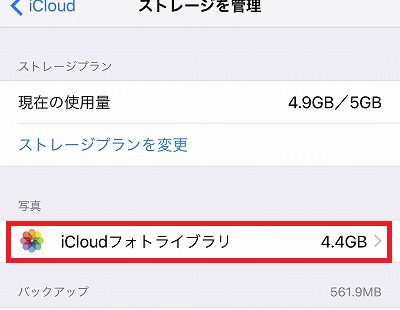
⑦ 無効にして削除をタップします。iCloud上に保存されている写真が消えるだけで、iPhone本体に保存されている写真は削除されません。写真が消えるのが不安な人は、iTunesを使って、PCへ写真のバックアップをとっておきましょう。
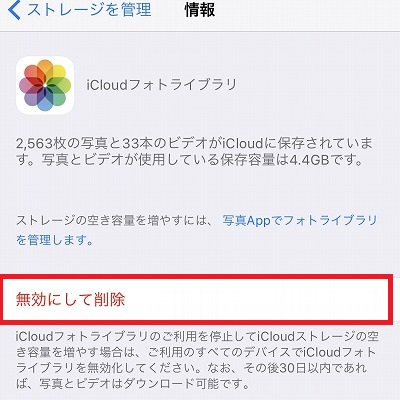
⑧ これでiCloudの容量確保は完了です。使用可能な空き容量が増えていることが確認できます。
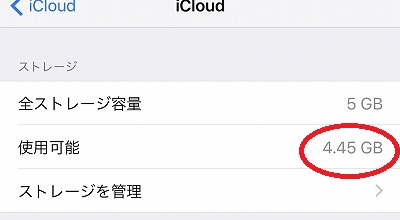
写真をiCloudにアップロードしないことでiCloudの容量を確保して、重要なバックアップのデータを残す方法を紹介しました。
iCloud上に写真が保存されないことで、写真のデータを保護することができなくなります。iPhoneで写真を撮りまくる人がこの方法でiCloudの容量を確保する場合は、iTunesを使って、定期的にバックアップすることを忘れないでくださいね!
[ad#ad1]




